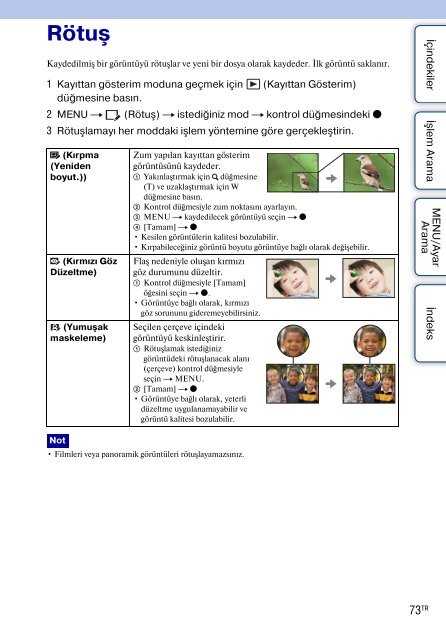Sony DSC-W350D - DSC-W350D Istruzioni per l'uso Turco
Sony DSC-W350D - DSC-W350D Istruzioni per l'uso Turco
Sony DSC-W350D - DSC-W350D Istruzioni per l'uso Turco
Create successful ePaper yourself
Turn your PDF publications into a flip-book with our unique Google optimized e-Paper software.
Rötuş<br />
Kaydedilmiş bir görüntüyü rötuşlar ve yeni bir dosya olarak kaydeder. İlk görüntü saklanır.<br />
1 Kayıttan gösterim moduna geçmek için (Kayıttan Gösterim)<br />
düğmesine basın.<br />
2 MENU t (Rötuş) t istediğiniz mod t kontrol düğmesindeki z<br />
3 Rötuşlamayı her moddaki işlem yöntemine göre gerçekleştirin.<br />
(Kırpma<br />
(Yeniden<br />
boyut.))<br />
(Kırmızı Göz<br />
Düzeltme)<br />
(Yumuşak<br />
maskeleme)<br />
Zum yapılan kayıttan gösterim<br />
görüntüsünü kaydeder.<br />
1 Yakınlaştırmak için düğmesine<br />
(T) ve uzaklaştırmak için W<br />
düğmesine basın.<br />
2 Kontrol düğmesiyle zum noktasını ayarlayın.<br />
3 MENU t kaydedilecek görüntüyü seçin t z<br />
4 [Tamam] t z<br />
• Kesilen görüntülerin kalitesi bozulabilir.<br />
• Kırpabileceğiniz görüntü boyutu görüntüye bağlı olarak değişebilir.<br />
Flaş nedeniyle oluşan kırmızı<br />
göz durumunu düzeltir.<br />
1 Kontrol düğmesiyle [Tamam]<br />
öğesini seçin t z.<br />
• Görüntüye bağlı olarak, kırmızı<br />
göz sorununu gideremeyebilirsiniz.<br />
Seçilen çerçeve içindeki<br />
görüntüyü keskinleştirir.<br />
1 Rötuşlamak istediğiniz<br />
görüntüdeki rötuşlanacak alanı<br />
(çerçeve) kontrol düğmesiyle<br />
seçin t MENU.<br />
2 [Tamam] t z<br />
• Görüntüye bağlı olarak, yeterli<br />
düzeltme uygulanamayabilir ve<br />
görüntü kalitesi bozulabilir.<br />
İçindekiler İşlem Arama<br />
MENU/Ayar<br />
Arama<br />
İndeks<br />
Not<br />
• Filmleri veya panoramik görüntüleri rötuşlayamazsınız.<br />
73 TR